INSTALACIÓN MANUAL EN WINDOWS
📥 Descarga de los archivos
Descargamos el archivo zip aquí
Extraemos el contenido del archivo zip (en este caso descomprimiré en la siguiente ubicación C:\pgsql_14)
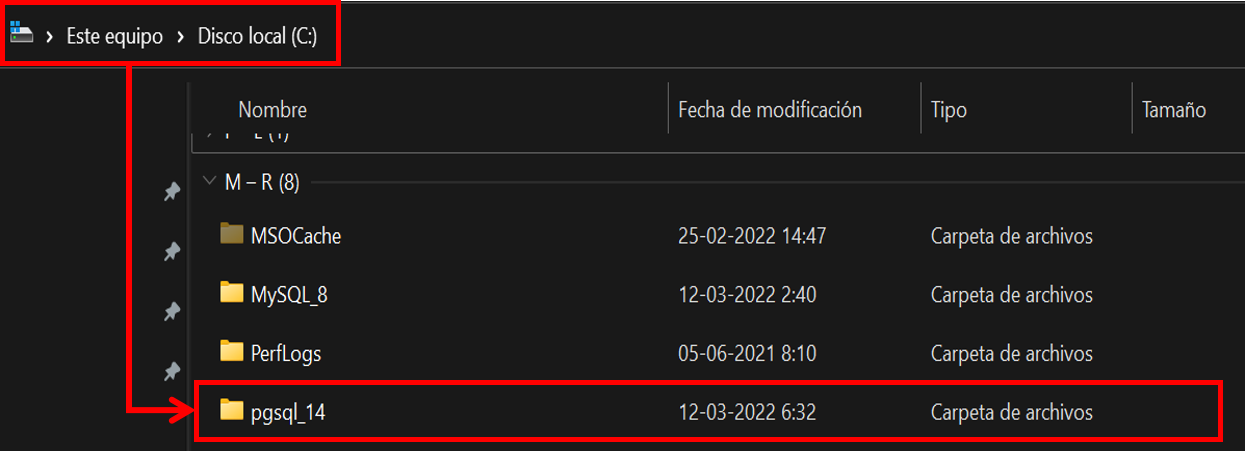
📁 crear una carpeta data
Crear una carpeta donde se almacenarán las bases de datos, configuraciones y usuarios de nuestro servidor (en mi caso lo voy a descomprimir en la siguiente ubicación “C:\pgsql_data)
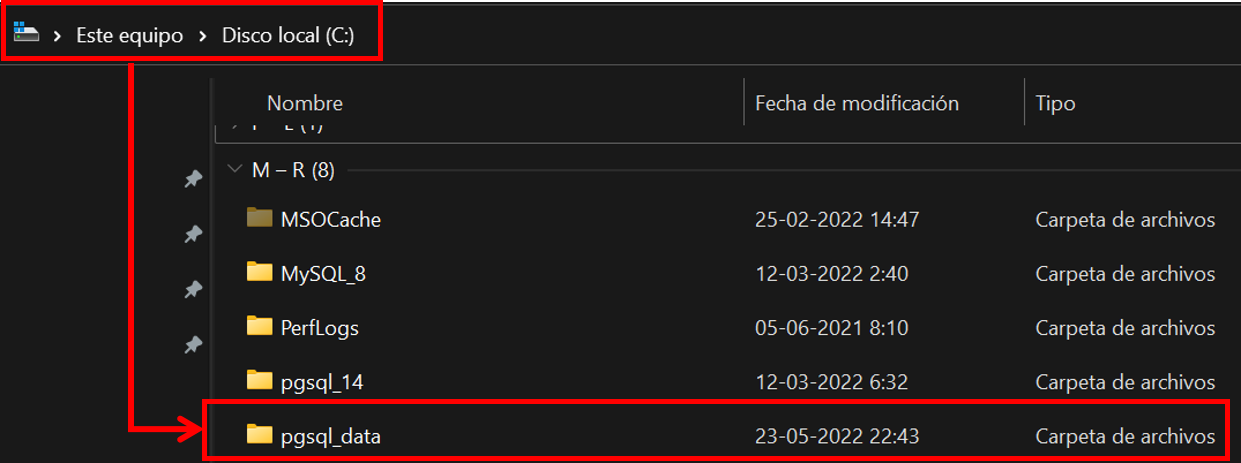
🛠 Configuración inicial
Configurar el usuario, la contraseña, encriptación, la codificación para la base de datos. Nos cambiamos al directorio bin (en nuestro caso es C:\pgsql_14\bin) y abrimos una consola para ejecutar el siguiente comando:
initdb.exe -D C:\pgsql_data -U postgres -W -E UTF8 -A scram-sha-256
Las opciones que estamos usando son:
- -D: para especificar el directorio de almacenamiento del clúster de bases de datos en nuestro caso (C:\pgsql_data).
- -U postgres: para crear al superusuario como postgres.
- -W: para que nos solicite la contraseña del superusuario.
- -E UTF8: crea la base de datos con codificación UTF-8
- -A scram-sha-256: habilita la autenticación de contraseña.
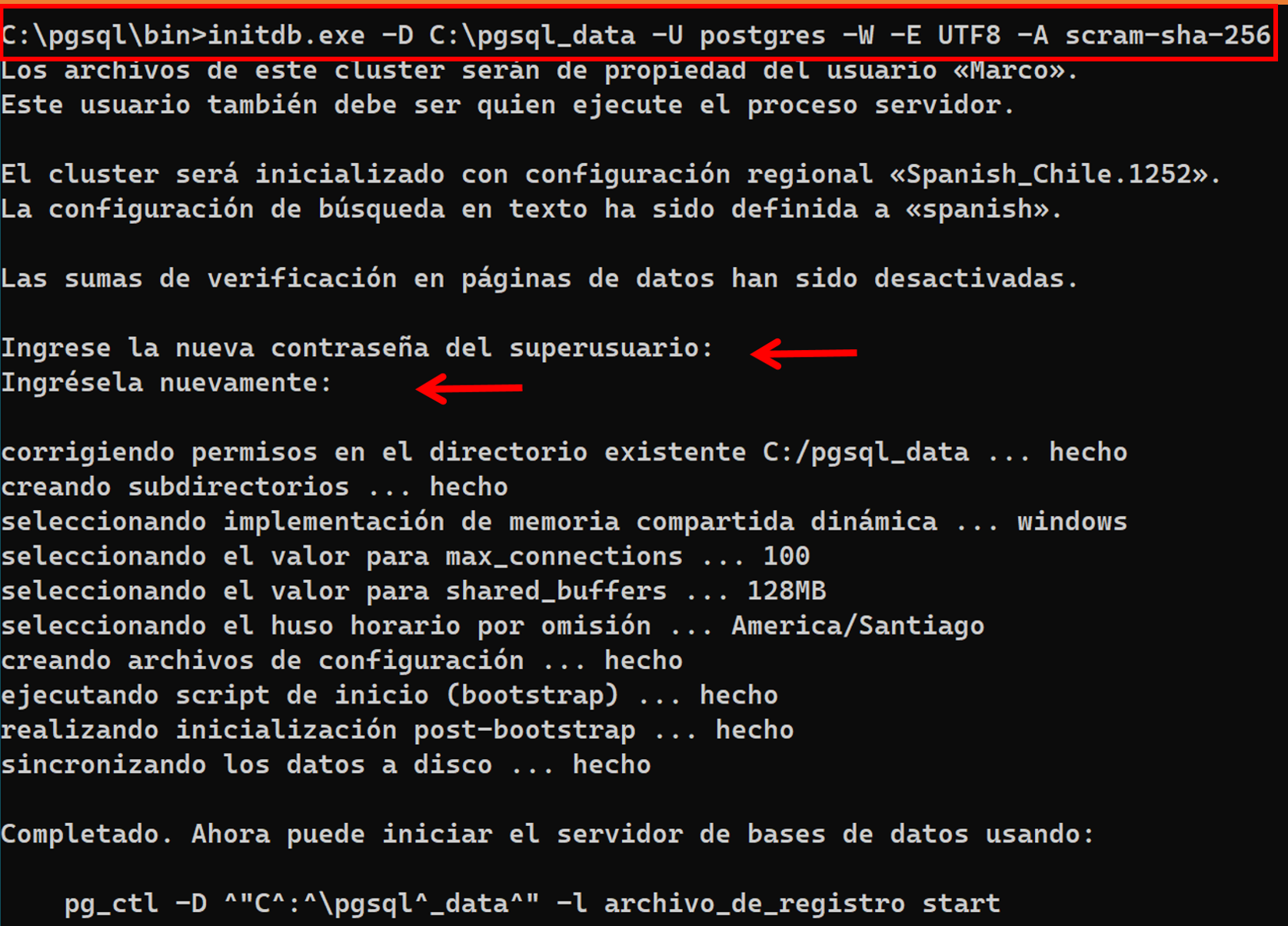
🔃 Iniciar y detener el servidor Postgre
Para ver el estado del servidor y ver si es encuentra en ejecución o no:
pg_ctl.exe -D C:\pgsql_data -l logfile status
# Otra opción es la herramienta pg_isready
pg_isready.exe
Para iniciar el servidor ejecute el comando:
pg_ctl.exe -D C:\pgsql_data -l logfile start
Para detener el servidor:
pg_ctl.exe -D C:\pgsql_data stop
Para reiniciar el servidor:
pg_ctl.exe -D C:\pgsql_data restart
Nota: cualquier acción con el servidor es obligatorio indicar el directorio de datos
🚀 Registrar como servicio de Windows
Abrimos una sesión como administrador y ejecutamos el comando:
pg_ctl.exe register -D C:\pgsql_data -N "postgres14"
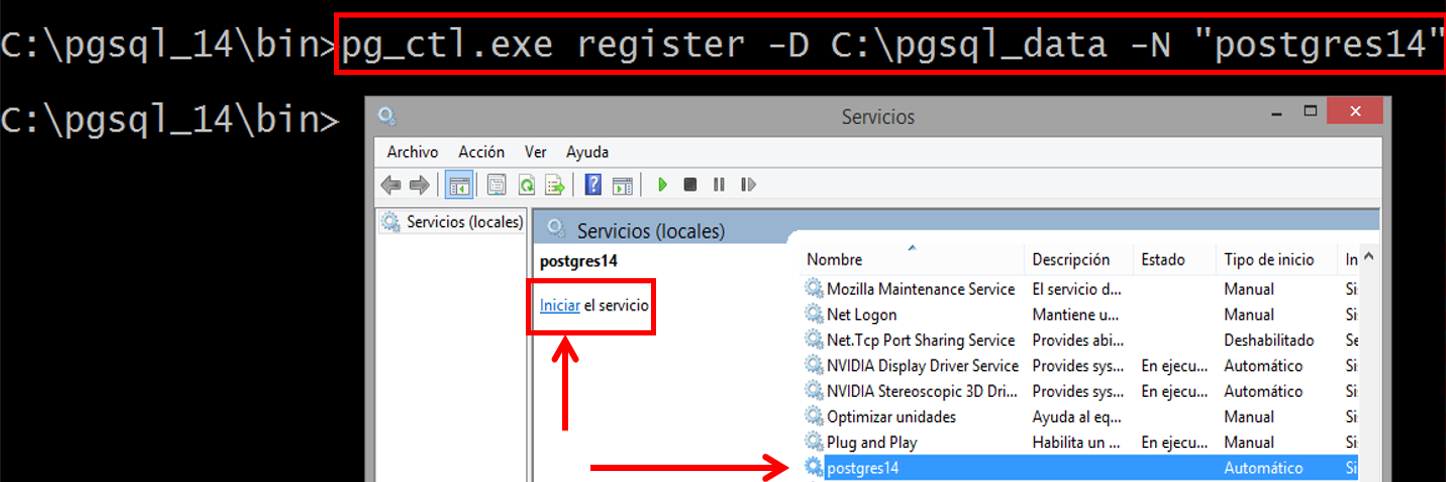
Para ejecutar después el programa cliente psql desde cualquier ubicación establecemos esa variable entorno puede ser con CMD normal o como administrador:
setx PATH "%path%;"C:\pgsql_14\bin\

Para eliminar el servicio abrimos una sesión CMD como administrador y ejecutamos el comando:
sc delete postgres14
🖥 Iniciar sesión en el servidor Postgre
Usando el programa cliente psql.exe para conectarnos a nuestro servidor. Lo siguiente es llamar al programa e iniciar sesión indicando el usuario y luego nos pedirá el password.
psql -U postgres
Cuando se le solicite la contraseña, ingrese la contraseña que estableció en la configuración inicial ver paso.
El prompt nos indica que estamos conetado con éxito y listo para realizar sentencias SQL.
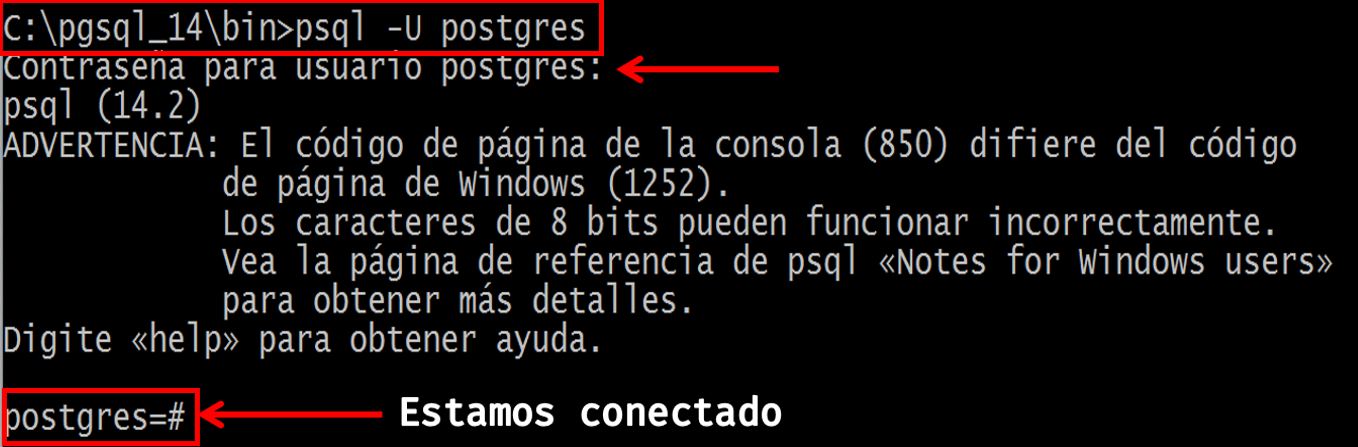
🪛 Operaciones básicas en PostgreSQL
para listar los usuarios, use el comando \du
para enumerar todas las bases de datos, use el comando \list o \l
para salir solo escribimos exit o \q
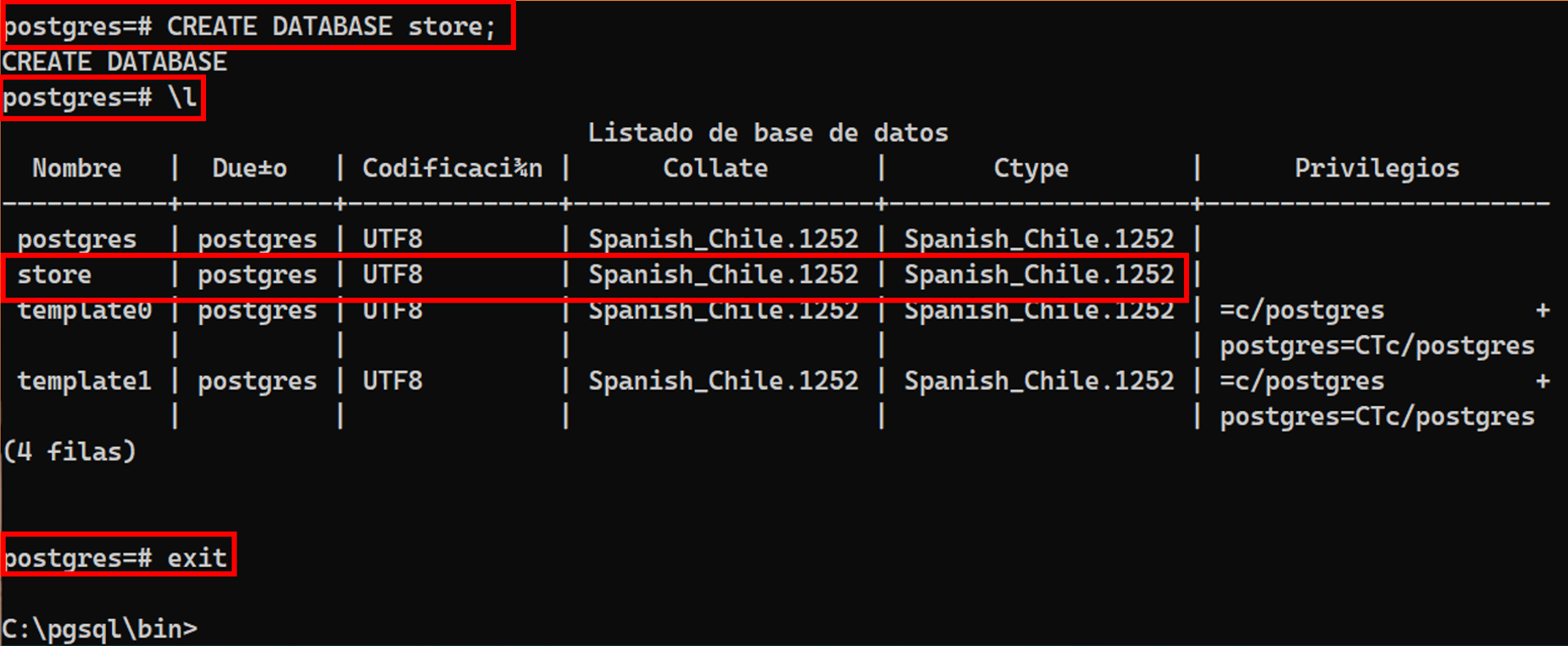
para cambiar a una nueva base de datos, use el comando \connect <database> o \c <database name>
para mostrar tablas de una base de datos, use el comando \dt o \dt+
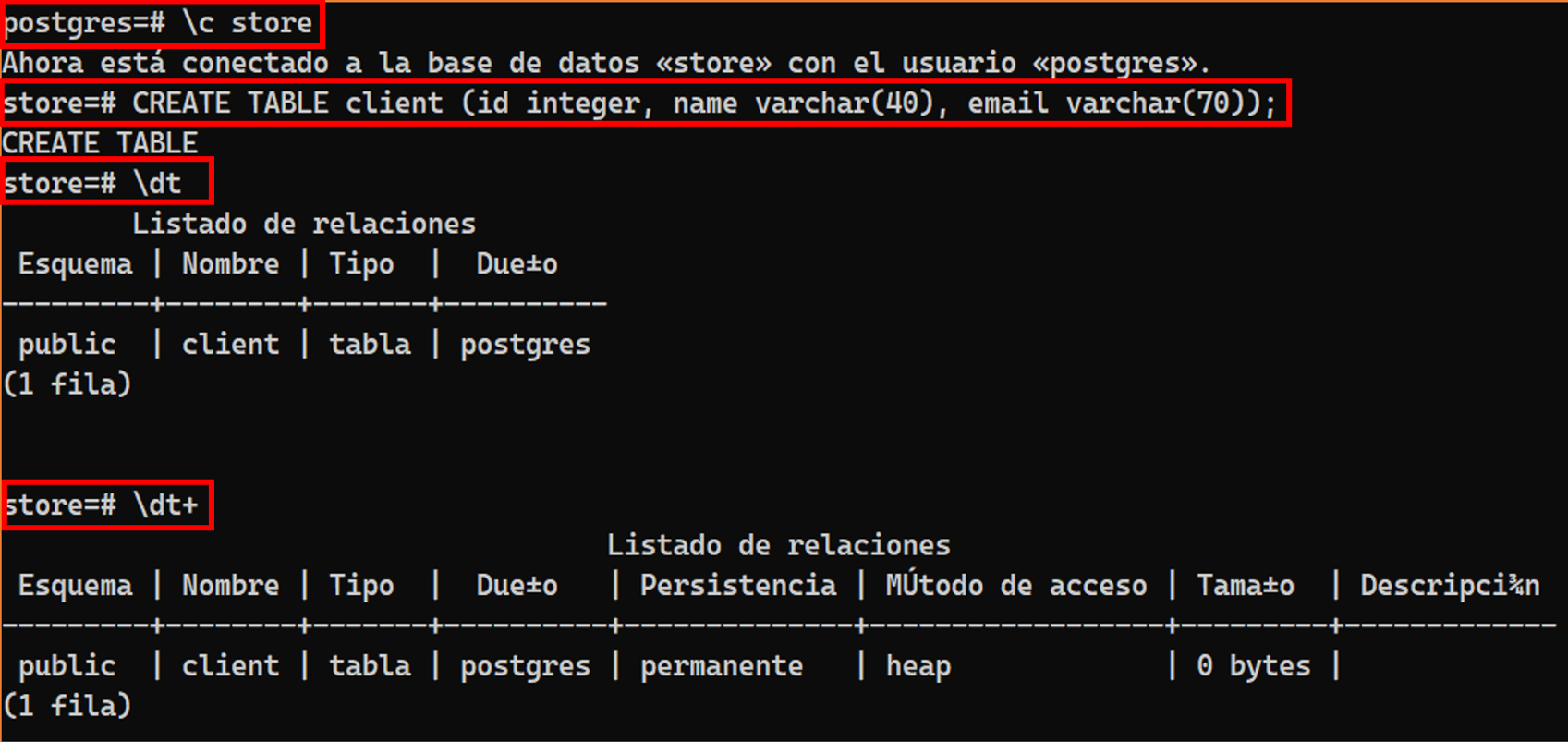
para realizar una copia de seguridad o un volcado de la base de datos, use la herramienta pg_dump:
pg_dump.exe -U postgres -d <database name> -f <path>\backup.sql

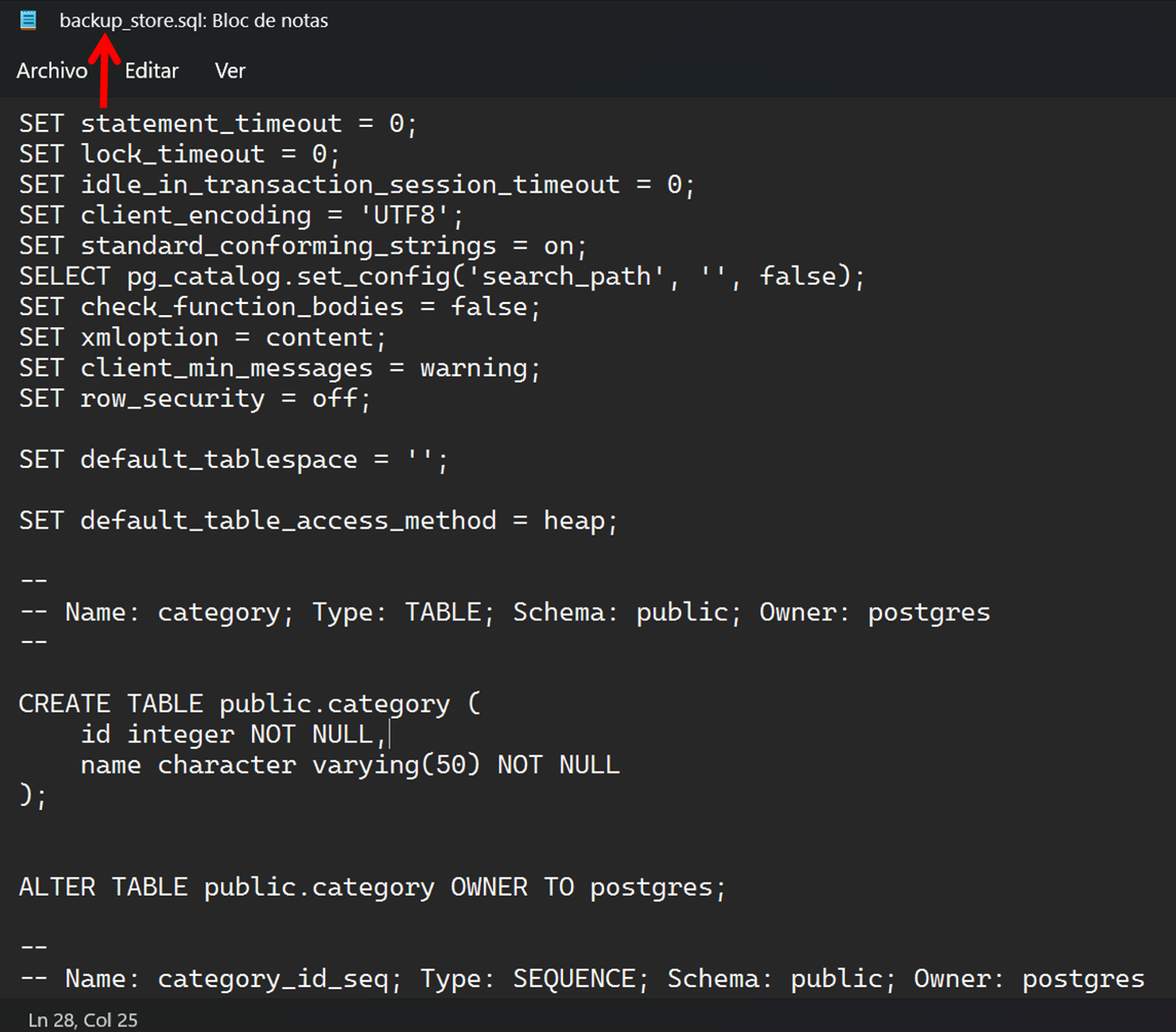
para importar un archivo .pgsql o .sql existente al servidor de la base de datos, use el siguiente comando:
psql.exe -h <hostname> -U postgres < <path>\backup.sql
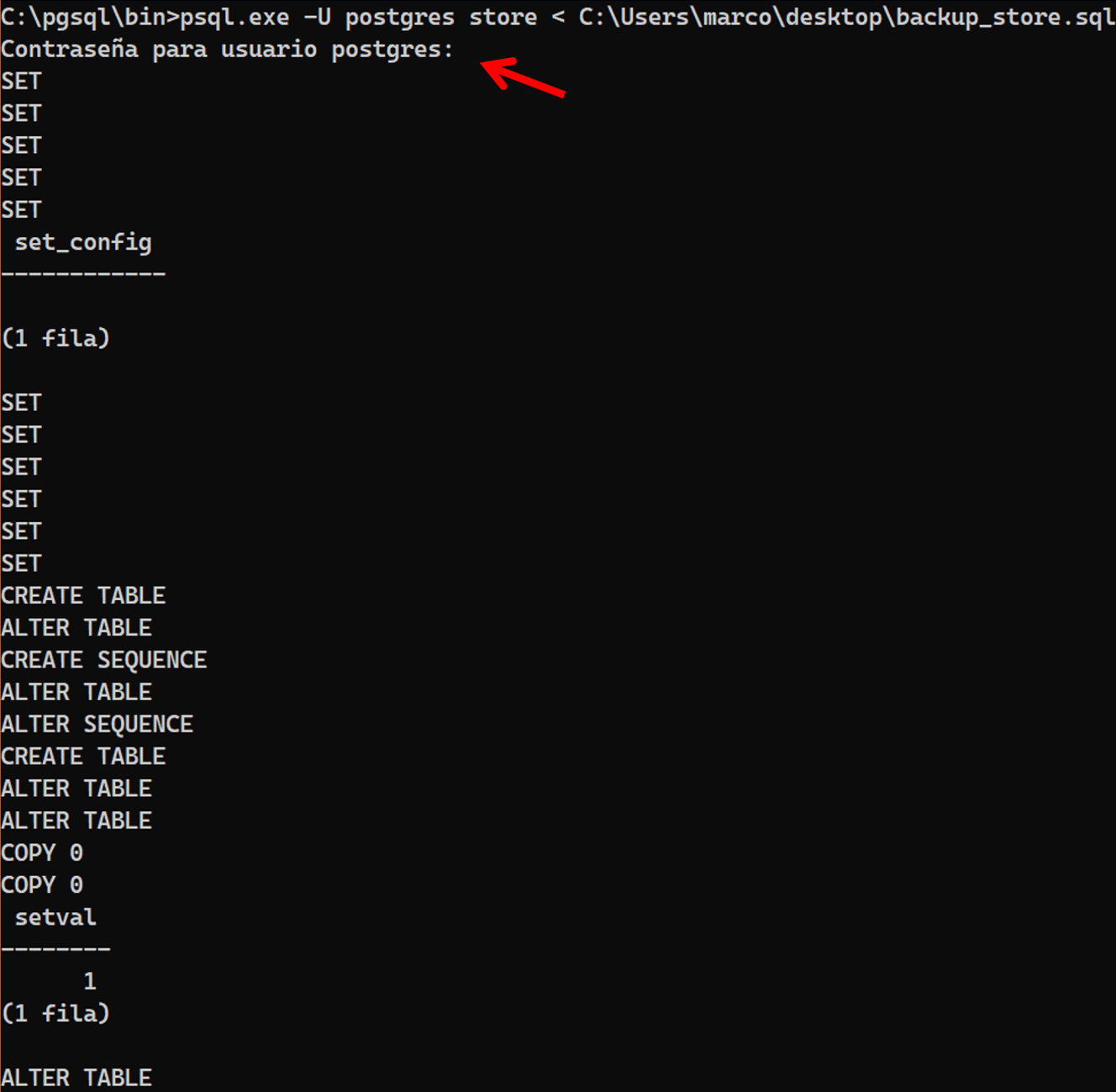
Si quieres apoyarme te agradecería un simple café 🍵

